Layanan Antimalware Penggunaan Memori Tinggi yang Dapat Dieksekusi Pada Windows 11 [Tetap]
Diterbitkan: 2025-04-21Kami menginstal banyak program di Windows PC kami untuk penggunaan pribadi dan profesional. Mereka menggunakan CPU, memori, disk, dan jaringan untuk fungsionalitas mereka. Sangat khas bagi aplikasi untuk menggunakan sumber daya sistem ini. Masalahnya muncul ketika mereka menggunakan sumber daya ini di luar persentase tertentu, membuat tugas lain lambat atau sulit untuk berfungsi dengan baik.
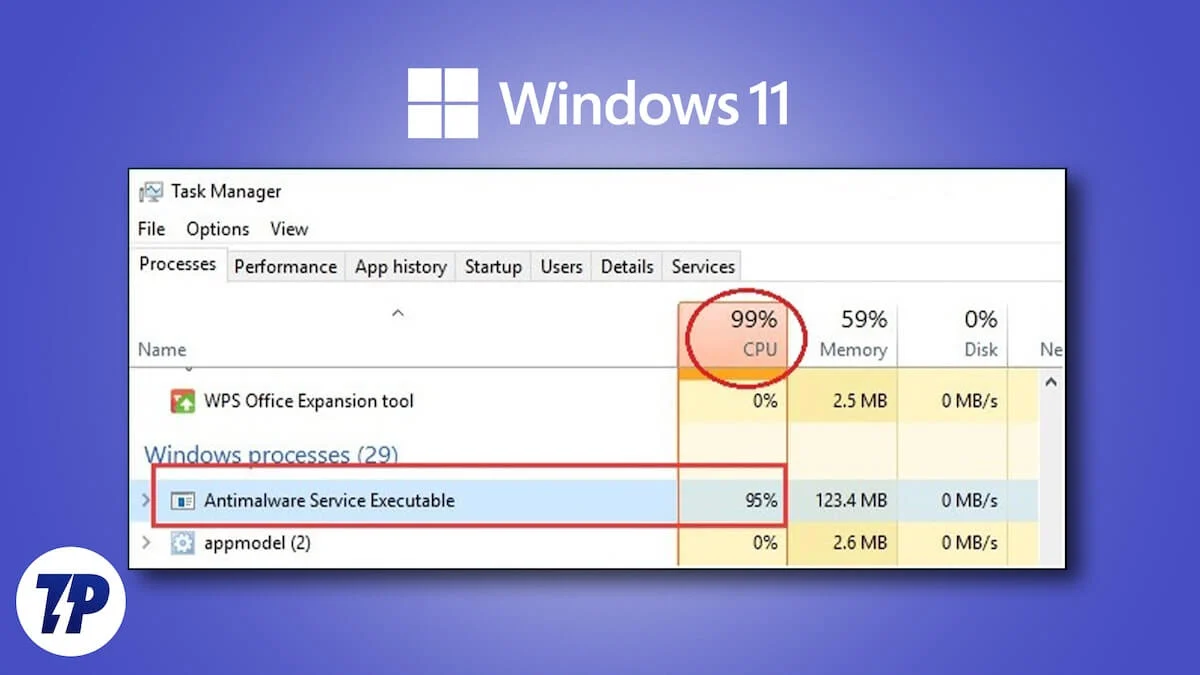
Seiring dengan program yang kami instal, ada banyak proses latar belakang yang menggunakan sumber daya sistem untuk membantu semua fitur pada pekerjaan PC Windows. Antimalware Service Executable adalah proses latar belakang yang terkait dengan aplikasi Windows Security.
Beberapa pengguna melihat lonjakan dalam layanan antimalware yang dapat dieksekusi, yang menyulitkan program lain untuk menggunakan memori untuk berfungsi. Panduan ini menunjukkan cara memperbaiki layanan antimalware yang dapat dieksekusi saat penggunaan memori tinggi.
Daftar isi
Apa yang dapat dieksekusi layanan antimalware?
Antimalware Service Executable (msmpeng.exe) melindungi sistem Anda dari malware. Ini berjalan di latar belakang dan membantu Windows Security menemukan ancaman dan mengambil tindakan. Ancaman harus dipantau secara real-time agar tidak menyebabkan malware mengambil tindakan pada PC Anda.
Saat Anda masuk ke PC Anda, Layanan Antimalware dapat dieksekusi di latar belakang tanpa pemicu sebagai bagian dari protokol keamanan.
Mengapa layanan antimalware dapat dieksekusi menggunakan memori tinggi
Layanan antimalware yang dapat dieksekusi adalah proses penting untuk Windows Security. Itu tidak berarti itu harus menggunakan memori tinggi di PC Anda. Alasan potensial untuk penggunaan CPU tinggi adalah:
- Aplikasi bajakan sedang berjalan di PC Anda.
- Malware.
- Ancaman telah terdeteksi dalam aktivitas web Anda.
- Bug di pembaruan keamanan Windows.
- File yang rusak atau hilang.
Mari kita lihat bagaimana kita bisa menyingkirkan penggunaan memori tinggi dari layanan antimalware yang dapat dieksekusi di Windows 11.
Cara memperbaiki layanan antimalware yang dapat dieksekusi penggunaan memori tinggi di windows 11
Dengan asumsi bahwa Anda telah mencoba memperbaiki masalah ini dengan memulai kembali PC Anda, mari kita masuk ke perbaikan lanjutan dan menyelesaikan masalah.
Matikan perlindungan waktu nyata
Seperti yang telah dikatakan, fitur perlindungan real-time di aplikasi Windows Security di Windows PC menggunakan layanan antimalware yang dapat dieksekusi. Anda dapat mengurangi penggunaan memori dengan mematikan perlindungan waktu nyata di PC Anda. Namun, mematikan perlindungan waktu nyata dapat membuat PC Anda rentan jika Anda mengunjungi, mengunduh, dan menggunakan banyak situs web atau file.
Untuk mematikan perlindungan waktu nyata di Windows 11,
- Buka aplikasi Windows Security dari menu start atau baki sistem di bilah tugas.
- Klik pada tab Virus & Ancaman Perlindungan .

- Dalam pengaturan Virus & Ancaman Perlindungan, klik kelola pengaturan .
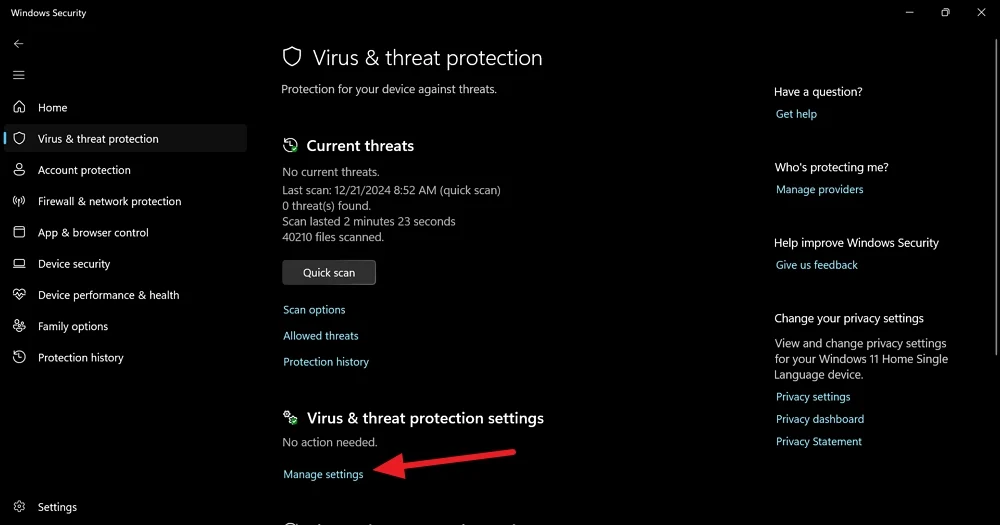
- Sekarang, beralih tombol di bawah perlindungan waktu nyata untuk mematikannya.
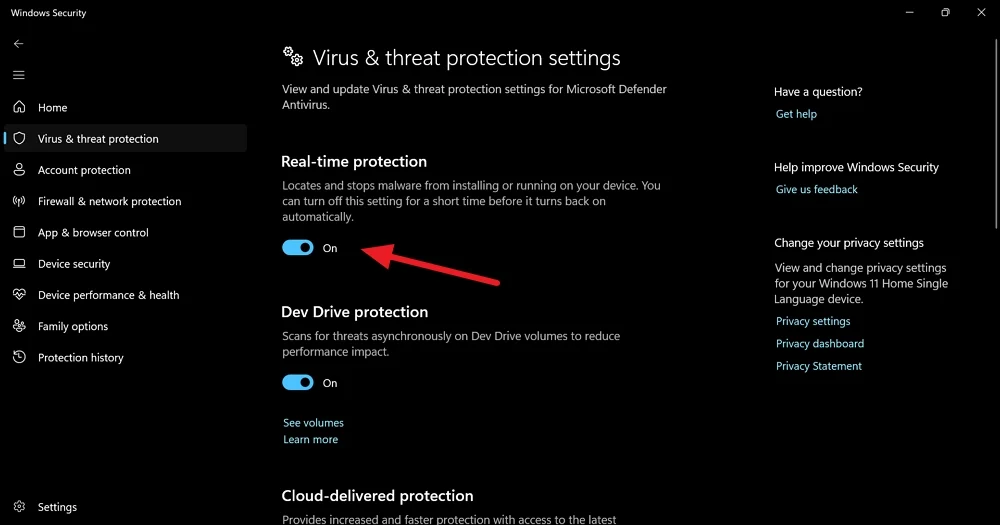
- Klik Ya pada pop-up kontrol akun pengguna untuk mengonfirmasi menonaktifkan perlindungan waktu nyata.
Ini akan menyelesaikan masalah penggunaan memori tinggi yang dapat dieksekusi oleh layanan antimalware, membuat PC Anda rentan. Waspadai itu.
Uninstall aplikasi bajakan di pc Anda
Jika Anda telah menginstal aplikasi bajakan apa pun di PC Anda yang memerlukan langganan, Anda dapat melihat masalah ini. Aplikasi bajakan melewati persyaratan berlangganan, memasukkan kode mereka sendiri ke dalam aplikasi. Sebagian besar aplikasi bajakan datang dengan malware dalam bentuk kode aktivasi.
Setiap program antivirus menandai aplikasi bajakan, termasuk Windows Security. Jika Anda telah menginstal aplikasi bajakan, mengabaikan peringatan ancaman, sekarang saatnya untuk menghapus instalannya. Setelah menghapus instalasi, hapus semua jejak aplikasi bajakan di PC Anda.
Anda dapat menggunakan freeware seperti BC Uninstaller, yang membantu menghapus program dan menghapus jejak aplikasi. Program penghapusan pemasangan, biasanya menggunakan aplikasi Pengaturan, tidak menghapus semuanya.
Pindai PC Anda untuk malware
Malware mungkin datang dalam bentuk apa pun. Terkadang, bahkan program antivirus yang kuat gagal mendeteksinya. Jika ada malware yang berjalan pada PC Anda yang dapat memberi tekanan pada layanan antimalware yang dapat dieksekusi, itu dapat menggunakan memori tinggi dan CPU.

Untuk memindai malware di windows 11,
- Kunjungi situs web Malwarebytes, unduh versi rumah Malwarebytes gratis untuk rumah, dan instal di PC Anda.
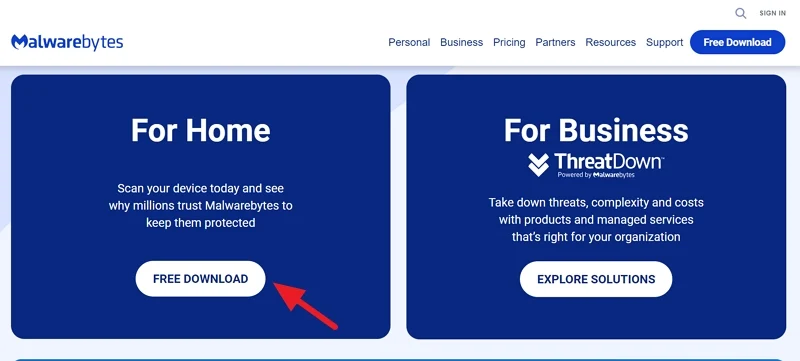
- Setelah berhasil menginstal, buka aplikasi Malwarebytes dan klik tombol SCAN NOW .
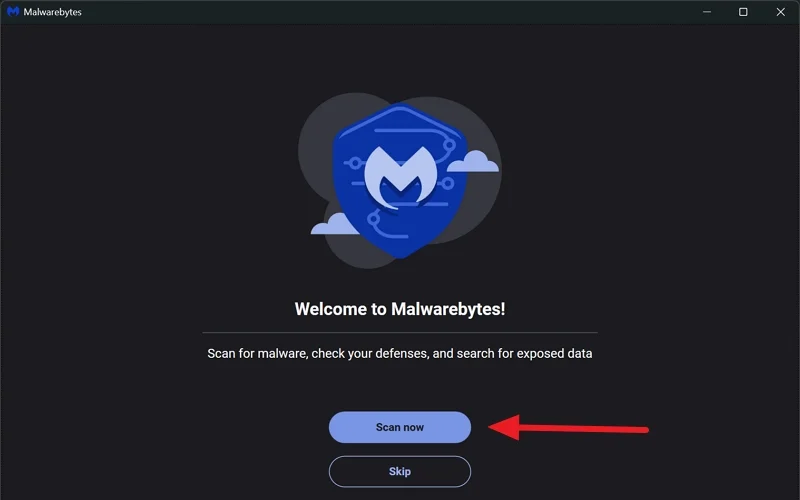
- Memindai seluruh PC Anda membutuhkan waktu. Anda akan melihat hasil pemindaian. Jika tidak ada ancaman di PC Anda, tidak apa -apa.
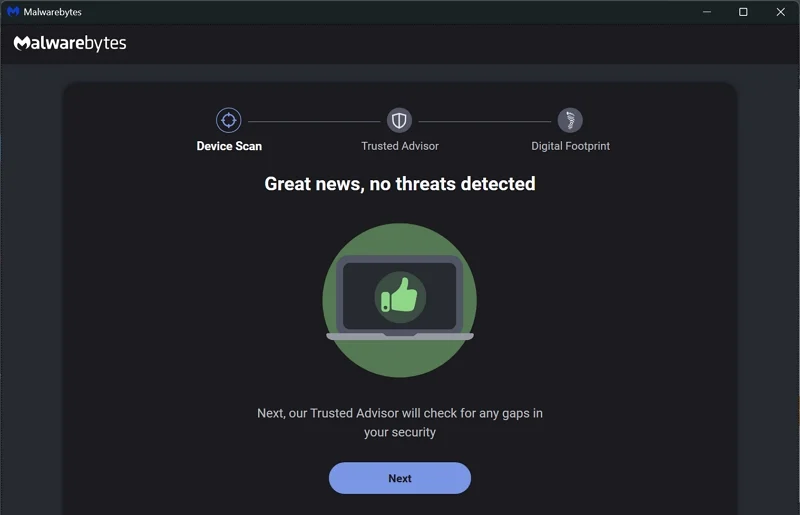
Jika ancaman terdeteksi pada PC Anda, Malwarebytes mengambil tindakan dan merekomendasikan cara untuk mencegahnya.
Ubah Jadwal Tugas Windows
Windows Defender di PC Anda memiliki jadwal pemindaian, yang diatur dalam penjadwal tugas. Ketika jadwal jatuh selama waktu kerja Anda, itu menghambat proses Anda dan memprioritaskan proses seperti layanan antimalware yang dapat dieksekusi.
Untuk mengurangi dampaknya, Anda harus mengubah tugas ke waktu lain ketika Anda kemungkinan tidak akan memiliki sumber daya sistem yang menuntut pekerjaan. Untuk mengubah jadwal tugas Windows Defender di Windows 11,
- Klik pada menu Mulai, cari Penjadwal Tugas , dan buka.
- Di jendela Penjadwal Tugas yang terbuka, perluas perpustakaan penjadwal tugas dan kemudian perluas Microsoft .

- Sekarang, perluas folder Windows dan navigasikan ke folder Windows Defender . Anda dapat melihat jadwal tugas di bagian informasi saat Anda mengkliknya. Anda dapat melompat ke perbaikan berikutnya jika tidak ada jadwal pada penjadwal tugas Anda untuk Windows Defender.
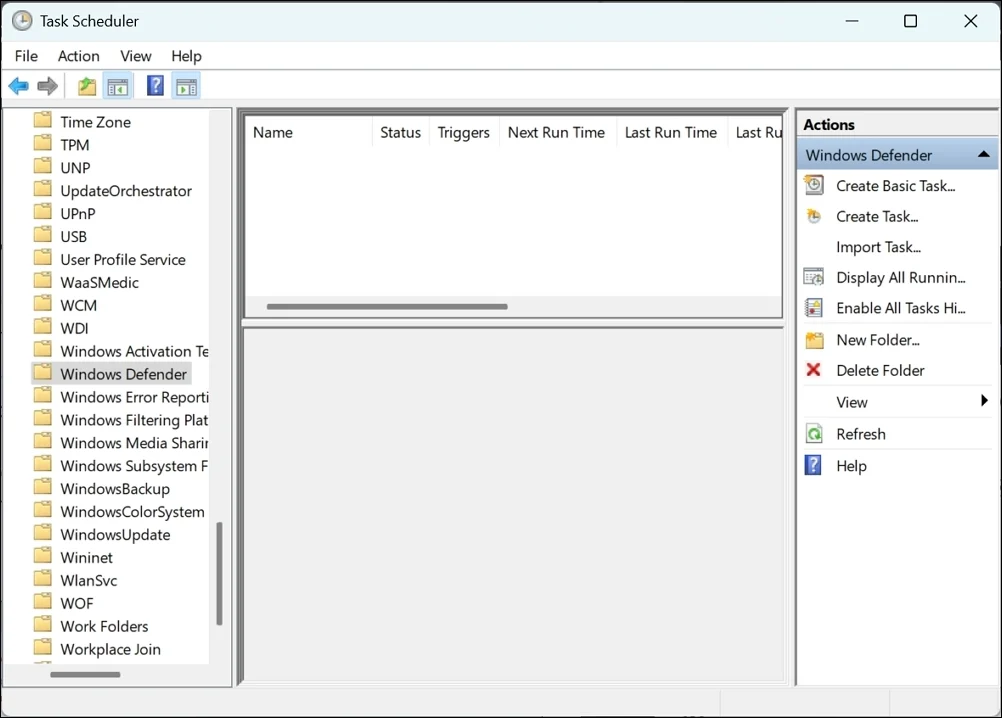
- Jika Anda memiliki tugas yang dijadwalkan, klik kanan pada tugas dan pilih properti .
- Di jendela Properties, pilih tab Pemicu dan klik baru di bagian bawah.
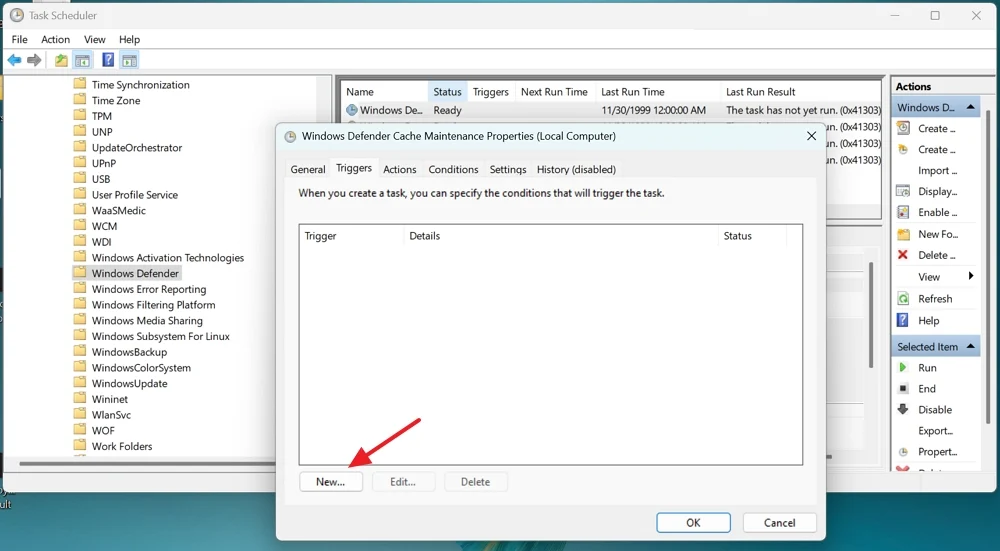
- Tetapkan jadwal tugas bek windows mingguan atau bulanan di jendela pemicu baru .
- Setelah menyiapkan jadwal tugas baru untuk Windows Defender, kembali ke tab pemicu dan hapus jadwal lain yang tidak Anda atur.
Sekarang akan memaksa Windows Defender untuk memperbarui sesuai dengan kenyamanan Anda.
Nonaktifkan antispyware
Menonaktifkan antispyware membuat PC Anda rentan terhadap ancaman. Anda hanya harus menggunakan metode ini ketika Anda tidak punya pilihan selain menyelesaikan pekerjaan yang terhambat oleh penggunaan memori tinggi dari layanan antimalware yang dapat dieksekusi.
Sebelum menonaktifkan antispyware, instal program antivirus gratis seperti Bitdefender, Avira, atau lainnya. Mereka dapat melindungi PC Anda.
Untuk menonaktifkan antispyware,
- Buka Registry Editor dari menu Start dan navigasikan ke jalur berikut.
Komputer \ hkey_local_machine \ software \ microsoft \ windows befender
- Temukan entri DWORD Anpisterware Nonaktifkan dan klik dua kali di atasnya untuk membukanya . Ubah data nilai dari 0 menjadi 1 . Kemudian, klik OK untuk menyimpan perubahan.
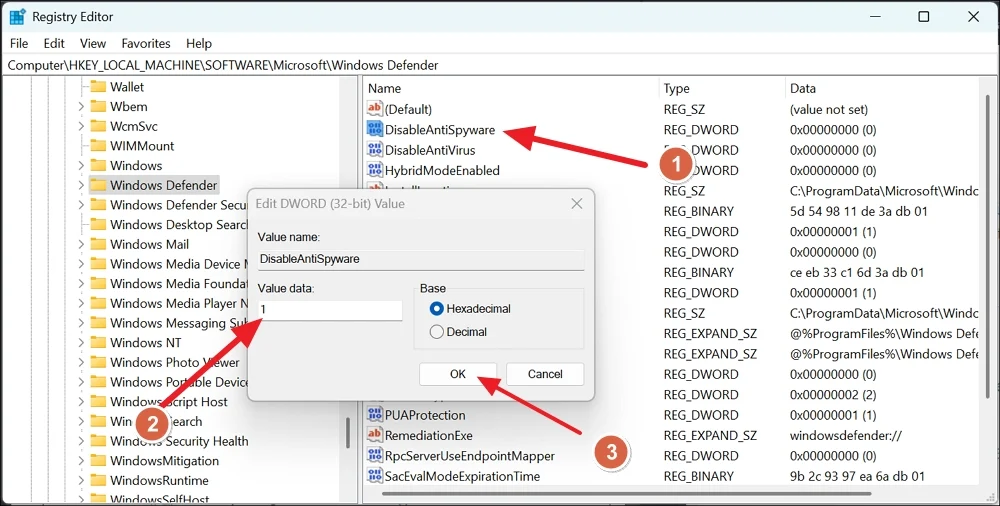
- Sekarang, restart PC Anda untuk melihat perubahan.
Itu saja. Penggunaan memori tinggi dari layanan antimalware yang dapat dieksekusi seharusnya sudah diperbaiki sekarang.
Hentikan layanan antimalware dapat dieksekusi dari menggunakan memori tinggi
Antimalware Service Executable adalah proses latar belakang aplikasi Windows Security. Jika proses menggunakan lebih banyak memori daripada yang dibutuhkan, pasti akan ada masalah. Untuk mulai memperbaikinya, Anda perlu memastikan tidak ada aplikasi bajakan yang diinstal. Setelah itu, Anda harus masuk jauh ke dalam pengaturan Windows Security dan Windows Defender untuk menghentikannya.
FAQ pada layanan antimalware yang dapat dieksekusi penggunaan memori tinggi di windows 11
1. Apakah boleh menonaktifkan layanan antimalware yang dapat dieksekusi?
Antimalware Services Executable adalah proses penting untuk Windows Security yang berjalan sebagai proses latar belakang untuk menemukan ancaman dan menghilangkannya secara real-time. Menonaktifkannya dapat membuat PC Anda rentan terhadap ancaman. Jika Anda ingin menonaktifkan layanan antimalware yang dapat dieksekusi, Anda harus menginstal antivirus pihak ketiga di PC Anda untuk perlindungan.
2. Berapa banyak MB yang digunakan oleh layanan antimalware yang dapat dieksekusi?
Menurut Microsoft, Layanan Antimalware yang dapat dieksekusi menggunakan memori mulai dari 120MB hingga 130 MB. Dalam beberapa kasus yang jarang, itu mungkin mencapai 180 MB. Jika penggunaan memori melebihi itu, terbukti bahwa layanan antimalware dapat menggunakan memori tinggi. Penggunaan memori tinggi juga menghambat fungsionalitas proses dan program lain.
3. Bagaimana cara menjadwalkan layanan antimalware yang dapat dieksekusi?
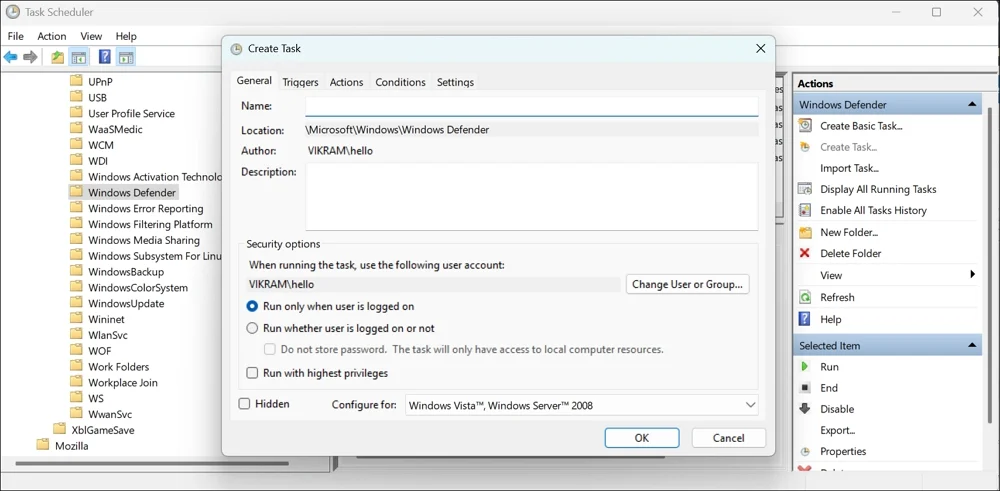
Di penjadwal tugas di Windows 11, buka folder Windows Defender dan klik Buat Tugas di tab Tindakan . Di jendela Buat Tugas, masukkan detail dasar dan bagaimana Anda ingin menjalankannya, dan kemudian pergi ke tab pemicu , pilih yang baru , dan atur waktu dan frekuensi menjalankan tugas.
4. Mengapa layanan antimalware dapat dieksekusi selalu berjalan?
Antimalware Service Executable berjalan di latar belakang saat Anda menggunakan PC Anda. Ini melindungi PC Anda dari malware dan ancaman yang membahayakan keamanan dan datanya. Ini berjalan untuk melindungi PC Anda melalui aplikasi Windows Security.
